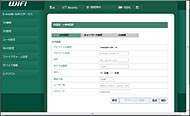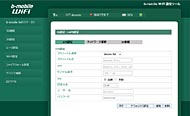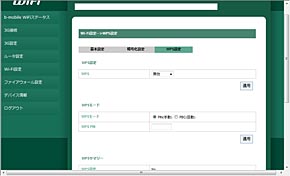SIMロックフリー時代の無線LANルータ「b-mobile WiFi」利用ガイド(後編):ポータブル無線LANルータレビュー(1/3 ページ)
ポータブル無線LANルータとしての機能は?
SIMロックフリーであること、ポケットにすっぽり入る小型ボディ、どんなSIMカードで使えるのかをチェックした前編に続き、後編では「b-mobile WiFi(BM-MF30)」の通信機能面をじっくり見ていこう。
まず、b-mobile WiFiの3Gデータ通信機能は、APN(Access Point Name:3G網を経由してインターネット接続するための設定名)を含む接続先設定をプロファイルとして複数登録でき、SIMカードを差し替えながら使うユーザーはそれを切り替えながら利用できる。前編で触れたように日本通信のSIMカード用APNが初期設定済みとなっており、NTTドコモやソフトバンクモバイル契約のSIMカード、あるいは海外で使用する海外キャリアのSIMカードを使うなら、その通信キャリア(ないしプロバイダ)が指定するAPN設定を登録して使用する。
| APN | ユーザー名 | パスワード | |
|---|---|---|---|
| b-mobileSIM(標準設定) | dm.jplat.net | bmobile@u300(bmotile@13.jplat.net) | bmobile |
| NTTドコモの定額データプラン+mopera U(例) | mopera.flat.foma.ne.jp | (mopera Uのユーザー名) | (mopera Uのパスワード) |
| Taiwan MobileプリペイドSIMカード(海外での使用例) | Internet | (なし) | (なし) |
ルータ機能は、本機のIPアドレス(Web設定ツールへのアクセス用URL含む)、DHCPサーバ機能のオン/オフ、DHCPサーバが配布するIPアドレスの範囲を設定できる。一般利用であればとりあえず設定変更なしの初期設定のままで別によいと思われるが、セキュリティを考慮するなら範囲を狭めてもよいだろう。
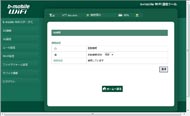
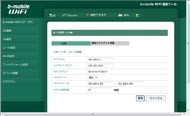
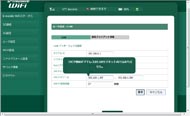 ルータ機能の設定変更は、いったんインターネット接続を切断して行う。「アドバンスト設定」→「3G接続」で手動切断できるので、設定終了後に自動接続に戻せばよい。IPアドレス関連など、基本的なルータ設定もひととおり行え、DHCPサーバ機能で配布するIPアドレスの範囲設定もきちんとチェックされている
ルータ機能の設定変更は、いったんインターネット接続を切断して行う。「アドバンスト設定」→「3G接続」で手動切断できるので、設定終了後に自動接続に戻せばよい。IPアドレス関連など、基本的なルータ設定もひととおり行え、DHCPサーバ機能で配布するIPアドレスの範囲設定もきちんとチェックされている無線LANのセキュリティ方式はWEP、WPA、WPA2より選択でき、暗号接続の設定が容易に行えるWPS(Windows Protected Setup)にも対応。あわせて、指定したMACアドレスを持つ無線LAN機器のみ利用できるようにするMACアドレスフィルタリング機能も備えている。
使用する無線LANのチャネルは1〜13チャネルから選択する以外に、電源オン時に空きチャネルを自動選択する機能、無線LANの最大通信速度、無線LAN内機器間の通信可/不可の設定機能など、ポータブル無線LANルータだからこそ必要な機能もある。同時接続可能な無線LAN機器は最大5台だが、接続可能な機器を1〜4台の範囲に絞って設定することもできる。
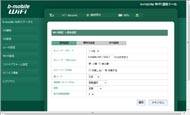

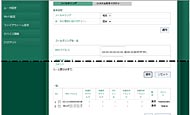 ほぼ初期状態のルータ設定。無線LANはIEEE802.11b/g、チャネルと最大通信速度は自動、同時接続台数は最大の「5」に設定されている。基本的には変更する必要なく、そのまま運用できてしまう(画面=左、中央)。無線LAN接続する機器の台数を絞ることもできる(画面は都合上フィルタリング設定部分を一部省略してある)。MACアドレスを登録した機器(自分が所持する、あるいは管理範囲にある機器)以外からは接続できないようにするには、フィルタリングルールにMACアドレスとコメント(英数字)だけを登録し、“ルールに適合しないパケット”を「遮断」に設定すればよい(画面=右)
ほぼ初期状態のルータ設定。無線LANはIEEE802.11b/g、チャネルと最大通信速度は自動、同時接続台数は最大の「5」に設定されている。基本的には変更する必要なく、そのまま運用できてしまう(画面=左、中央)。無線LAN接続する機器の台数を絞ることもできる(画面は都合上フィルタリング設定部分を一部省略してある)。MACアドレスを登録した機器(自分が所持する、あるいは管理範囲にある機器)以外からは接続できないようにするには、フィルタリングルールにMACアドレスとコメント(英数字)だけを登録し、“ルールに適合しないパケット”を「遮断」に設定すればよい(画面=右)自動設定機能「WPS」は、PC以外の機器で便利
無線LANの暗号化をWPA/WPA2に設定した場合に利用できるのが、暗号化接続の自動設定機能である「WPS」だ。本機はプッシュボタン方式とPIN方式に対応しており、本体側面の「WPS」キーを5秒長押しすると無線LANのインジケータが点滅から点灯に変わり、プッシュボタン方式での自動設定が可能になる。確認した範囲では、Windows 7上ソフトのバッファロー「クライアントマネージャーV」、スマートフォン「IS02」、無線LAN搭載の携帯電話「SH008」で問題なく自動設定できた。
Web設定ツールからの操作も可能で、この場合はPIN方式での自動設定も行える。本機がレジストラになり、端末側で指示された番号を設定画面から入力するだけ。PCなら多少長い暗号キーの入力もそれほど苦労はしないが、携帯電話や携帯ゲーム機といった機器では長い文字列の入力がかなり面倒になる。もっとも、1度無線LAN接続の設定してしまえばその後は使う機会はないのだが、PC以外の無線LAN機器も併用するユーザーにとってWPSはやはりあれば便利な機能である。
Copyright © ITmedia, Inc. All Rights Reserved.
アクセストップ10
- 「Appleは悪。Googleは開発者を理解している味方」というEpic GamesのスウィーニーCEOが歓迎する未来は本当にバラ色なのか (2025年12月05日)
- バッファローのWi-Fi 7ルーター「AirStation WSR6500BE6P」を試す 2.5Gbps対応で約2万円 コスパの良さが光る (2025年12月05日)
- さようなら「Crucial」――Micronがコンシューマー向け製品事業から撤退 販売は2026年2月まで継続 (2025年12月04日)
- 「ASUS Dual GeForce RTX 5070」がタイムセールで8万1627円に (2025年12月04日)
- 「これで年単位の品薄が確定」――“Crucial撤退ショック”のPCパーツショップ (2025年12月06日)
- 6万円台でSnapdragon G3 Gen 3搭載 AYANEO新ブランドのAndroidゲーム機「KONKR Pocket FIT」はスマホの代わりになる? (2025年12月04日)
- サンワ、壁に穴を開けずにLANケーブルを延長できる隙間配線用の延長LANケーブル (2025年12月04日)
- ソニーの85型4Kテレビ「ブラビア KJ-85X80L」が41%オフ(24万8000円)で買えてしまうセール中 (2025年12月03日)
- 64GB構成すら“絶望”が近づく中で、CUDIMMの人気が再上昇 (2025年11月29日)
- Ewinの折りたたみ式Bluetoothキーボードが28%オフの2849円に (2025年12月05日)